在之前的文章《實(shí)用Word技巧分享:根據(jù)習(xí)慣來自定義快捷鍵》中,我們介紹了根據(jù)習(xí)慣來自定義快捷鍵的方法,而本篇文章給大家分享9個(gè)實(shí)用的Word打印技巧,快來學(xué)習(xí)使用吧!

嗨,各位親愛的小伙伴,大家好!今天小編給大家介紹日常辦公中最最常用的幾個(gè)Word打印技巧,希望能幫助到大家!!!
Word作為最常用的辦公軟件,撰寫文檔,文檔排版、打印文檔等都會用到。其中,打印文檔可以算是工作過程中最常用到的技能了,但對Word的打印功能你了解多少?
1、打印指定頁碼
有些時(shí)候,我們只希望打印文檔中的某些頁碼,只要點(diǎn)擊菜單命令“文件→打印”,在打開的“打印”對話框中,選中“打印當(dāng)前頁面”單選項(xiàng),那么就可以打印當(dāng)前鼠標(biāo)所在的頁面內(nèi)容;
如果我們選中“打印自定義范圍”單選項(xiàng),就可以隨意指定打印頁碼了。假如我們要打印的頁碼是連續(xù)的,那么只要選擇“打印自定義范圍”后輸入起始和終止的頁碼,中間用“-”連接就可以了。比如輸入“3-7”,那么就會打印第三頁到第七頁的內(nèi)容。
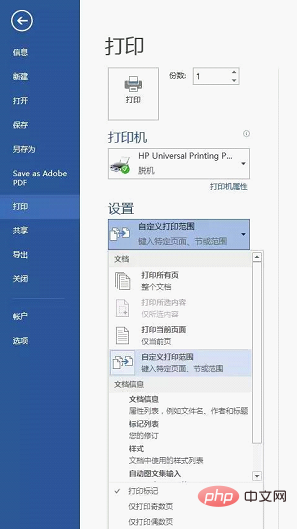
假如要打印的是不連續(xù)的頁碼內(nèi)容,那么就要依次輸入所要打印的頁碼,中間用逗號間隔。如輸入“2,5,8,10”,那就會打印第2、5、8、10頁的內(nèi)容。當(dāng)然,我們也可以混用這兩種方法。比如輸入“1,3-5”可以打印第一頁和第三頁到第五頁的全部內(nèi)容。
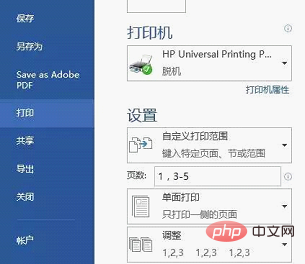
2、打印指定區(qū)域內(nèi)容
有時(shí),為減少不必要的紙張浪費(fèi),我們不需要打印文檔中的所有內(nèi)容,可能只是打印其中的一部分內(nèi)容,或是某些特定的不連續(xù)內(nèi)容,它們也許跨頁或者跨節(jié)。那么此時(shí),如果打印這些指定的區(qū)域呢?
在用Word打印以前,首先要選定需要打印的部分文檔,然后單擊“文件”-“打印”,在“設(shè)置”列表框中選擇“選定的內(nèi)容”選項(xiàng)即可只打印你所選定的內(nèi)容。
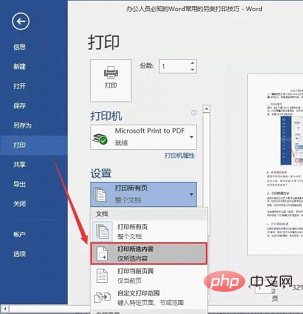
3、逆頁序打印
如果你有一篇很多頁的文檔需要打印,按照Word中的默認(rèn)設(shè)置總是從第一頁打印到最后一頁,所以整篇文檔打印完后是最后一頁在最上面,第一頁在最下面,這樣我們又要手工將所有的頁逆序整理一邊,十分麻煩。
在打印預(yù)覽界面,點(diǎn)擊“打印機(jī)屬性”。在彈出的對話框中切換到“高級”選項(xiàng)卡,將最后一項(xiàng)頁序設(shè)置為“從后到前”,然后點(diǎn)擊“確定”按鈕保存設(shè)置即可。從而打印完后所有的頁是順序排列的。
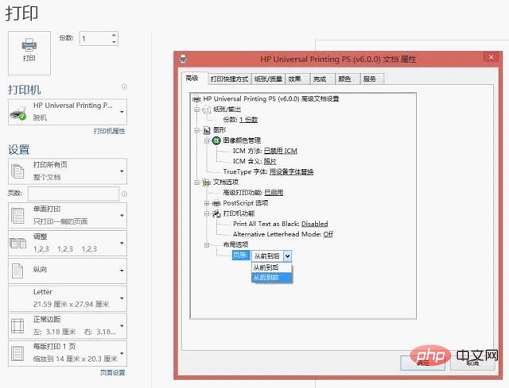
4、打印當(dāng)前頁
如果我們只需要打印Word文檔中的某一頁內(nèi)容。那么,在打印時(shí),可以設(shè)置只打印該頁。
將鼠標(biāo)光標(biāo)定位于需要打印的頁,然后按Ctrl+P組合鍵或單擊“文件”-“打印”命令,在右側(cè)的“設(shè)置”列表框中選擇“打印當(dāng)前頁面“選項(xiàng)即可。
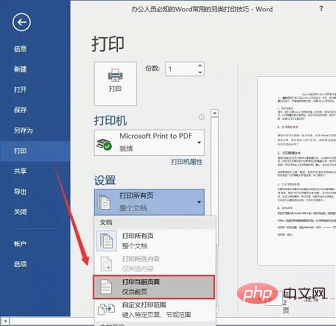
5、打印多份時(shí)逐份打印
打印多份時(shí),不選擇1,2,3逐份打印,結(jié)果是連續(xù)打印多張第一頁,多張第二頁,最后自己整理吧!如果選中1,2,3逐份打印,它就按第一頁、第二頁直到最后一頁,再打印另一份!
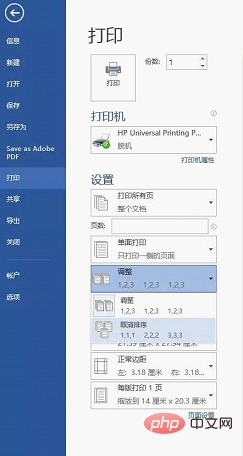
6、設(shè)置自動雙面打印
為了節(jié)省紙張,我們往往會將一張紙正面和反面都用上,這就是雙面打印。有些打印機(jī)是支持自動雙面打印的,首先在開始-設(shè)備和打印機(jī)中找到打印機(jī)驅(qū)動,右鍵選擇打印機(jī)屬性-設(shè)備設(shè)置-可安裝選項(xiàng),將雙面打印單元選擇已安裝。(某些打印機(jī)驅(qū)動還有允許手動雙面的選項(xiàng),要選擇已禁用)
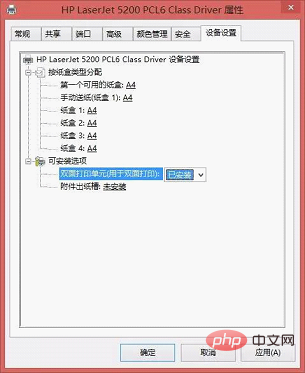
設(shè)置好屬性后就可以打開word文檔選擇雙面打印選項(xiàng)了。
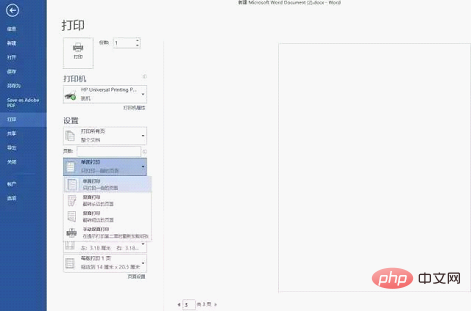
7、打印奇數(shù)頁或偶數(shù)頁
如果我們要在紙的兩面都進(jìn)行打印,那么可以選擇奇數(shù)頁與偶數(shù)頁分別打印。
單擊“文件”-“打印”,在“設(shè)置”列表框中選擇“奇數(shù)頁”選項(xiàng)或“偶數(shù)頁”選項(xiàng)即可。
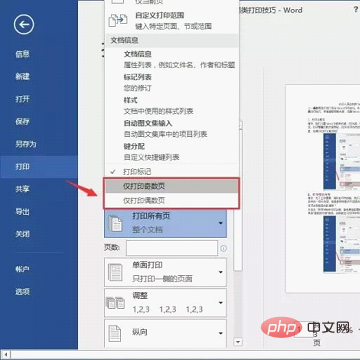
8、打印隱藏文字
對于一些辦公機(jī)要文檔,可能會將某些重要的文字內(nèi)容隱藏。然而,在打印文檔時(shí)又需要把這些隱藏文字都打印出來。那么,該如何打印這些隱藏文字呢?
選擇“文件”- “選項(xiàng)”,打開“Word選項(xiàng)”對話框,在“高級”選項(xiàng)中選中“后臺打印”復(fù)選框,如下圖所示。這樣,在打印文檔時(shí)就會連同隱藏文字一并打印了。
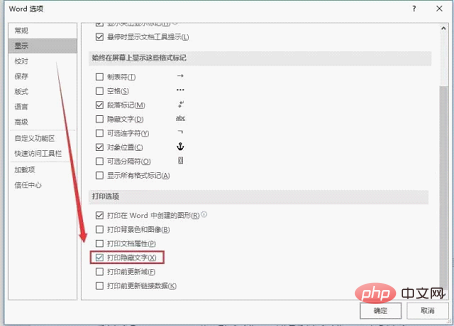
9、后臺打印
后臺打印是Microsoft Office的一項(xiàng)打印功能,通過使用后臺打印功能,可以實(shí)現(xiàn)在打印Office文檔的同時(shí)繼續(xù)編輯該文檔。從而幫助我們在必要的時(shí)候提高工作效率。
選擇“文件”- “選項(xiàng)”,打開“Word選項(xiàng)”對話框,在“高級”選項(xiàng)中選中“后臺打印”復(fù)選框即可。
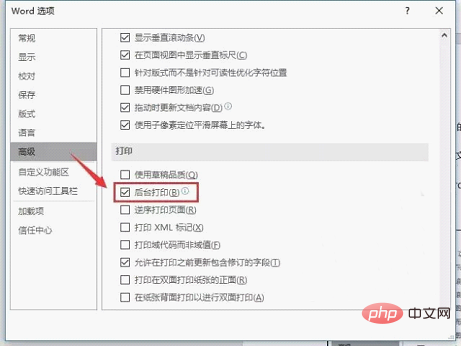
推薦教程:《Word教程》
 站長資訊網(wǎng)
站長資訊網(wǎng)